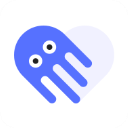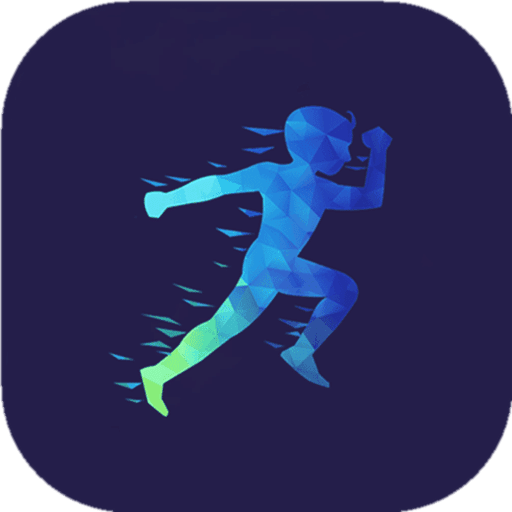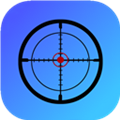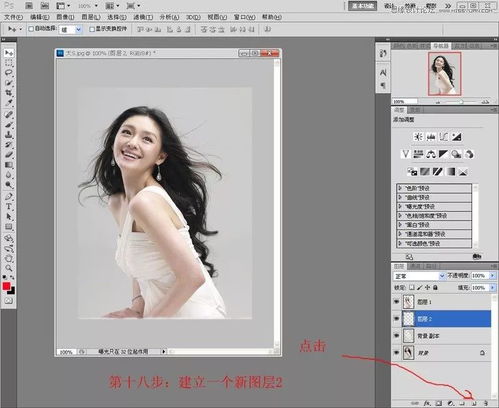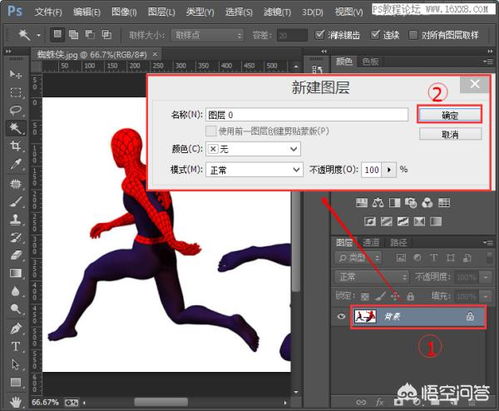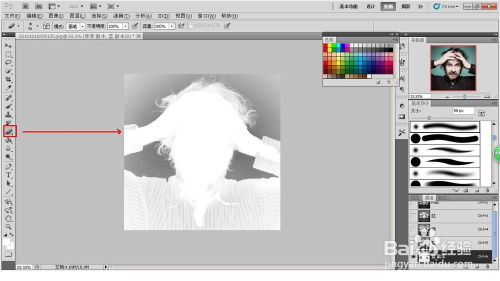PS中实现精准抠图技巧
在图像处理的世界里,Photoshop(简称PS)无疑是一个强大的工具,尤其在抠图方面,其灵活性和精确度让无数设计师和摄影师为之倾倒。掌握PS抠图技巧,不仅能让你的作品更加专业,还能大幅提升工作效率。今天,我们就来深入探讨一下PS如何抠图,以及如何通过一些技巧和方法,让你的抠图工作更加得心应手。

首先,我们需要明确抠图的基本概念。抠图,简单来说,就是从一张图片中分离出特定的区域,这个区域可以是人物、动物、物品或是任何你想要的元素。通过抠图,我们可以将这些元素放置到新的背景中,创造出更多样化的视觉效果。在PS中,抠图的方法多种多样,每种方法都有其适用的场景和优势。

一、基本抠图工具
1. 魔术棒工具:这是PS中最基础的抠图工具之一,适用于背景与主体颜色对比明显的图像。只需点击背景区域,PS就会自动选中与点击区域颜色相近的部分,从而实现快速抠图。但需要注意的是,对于颜色过渡或细节较多的图像,魔术棒工具可能无法达到理想的效果。
2. 快速选择工具:快速选择工具是魔术棒工具的升级版,它允许你更灵活地调整选区,尤其是在处理边缘不规则或细节丰富的主体时。通过拖动鼠标,你可以快速选中主体,并通过调整画笔大小和硬度,进一步优化选区。
3. 套索工具:套索工具分为多边形套索和磁性套索两种。多边形套索适用于主体边缘比较规则的图像,你可以通过点击来绘制直线段,形成多边形选区。而磁性套索则更加智能,它能自动识别并吸附到主体边缘,对于边缘不规则的图像特别有效。
二、高级抠图技巧
1. 钢笔工具:钢笔工具是PS中最强大的抠图工具之一,它允许你手动绘制路径,精确控制选区的边缘。无论是直线还是曲线,钢笔工具都能轻松应对。对于需要高度精确抠图的场景,如人物发丝、动物毛发等,钢笔工具无疑是首选。
2. 通道抠图:通道抠图是一种利用颜色通道差异进行抠图的方法。在PS中,每个图像都有红、绿、蓝三个颜色通道,以及一个阿尔法通道(用于存储选区)。通过观察不同颜色通道的差异,你可以选择一个对比度最高的通道进行抠图。通常,这种方法适用于背景与主体颜色差异较大的图像。
3. 图层蒙版:图层蒙版是PS中一个非常强大的功能,它允许你在不破坏原图的情况下,对图像进行局部调整。在抠图过程中,你可以通过添加图层蒙版,然后使用画笔工具在蒙版上绘制黑色或白色,来控制哪些区域显示、哪些区域隐藏。这种方法特别适用于处理半透明或边缘模糊的图像。
4. 调整边缘:在PS中,当你使用快速选择工具或磁性套索工具选中主体后,可以通过“调整边缘”功能进一步优化选区。这个功能提供了许多高级选项,如平滑、羽化、对比度等,可以帮助你更精确地控制选区的边缘。
三、抠图实战案例
假设我们现在要抠出一张图片中的人物,并将其放置到新的背景中。以下是具体的操作步骤:
1. 打开图片:首先,在PS中打开你要抠图的图片。
2. 选择工具:根据图片的特点,选择合适的抠图工具。如果人物与背景颜色对比明显,可以使用快速选择工具;如果人物边缘不规则,可以使用磁性套索工具;如果追求高精度,可以选择钢笔工具。
3. 创建选区:使用选定的工具,沿着人物的边缘绘制选区。在绘制过程中,可以随时调整工具的设置,以优化选区的效果。
4. 调整边缘:完成选区后,使用“调整边缘”功能,进一步细化选区的边缘。根据需要,调整平滑度、羽化等参数,使选区更加自然。
5. 复制图层:在选区创建完成后,按下Ctrl+J(Windows)或Cmd+J(Mac),将选区内的内容复制到一个新的图层上。
6. 添加新背景:创建一个新的图层,并将其放置在人物图层下方。然后,选择你想要的背景图片或颜色,填充到这个新图层上。
7. 最终调整:根据需要,对人物图层进行进一步的调整,如调整大小、位置、阴影等,使其与新背景完美融合。
四、注意事项
1. 备份原图:在进行任何抠图操作之前,务必先备份原图。这样,即使操作失误,也能快速恢复到原始状态。
2. 观察细节:抠图过程中,要仔细观察选区的边缘,确保没有遗漏或多余的部分。特别是处理毛发、半透明区域时,更要耐心细致。
3. 选择合适的工具:不同的图像需要不同的抠图工具和方法。在抠图之前,先分析图像的特点,选择合适的工具和方法进行操作。
4. 优化边缘:无论使用哪种抠图工具,都可能需要通过“调整边缘”功能进一步优化选区的边缘。这是确保抠图效果自然、逼真的关键步骤。
5. 实践与学习:抠图是一项需要不断实践和学习的技能。通过不断的尝试和调整,你可以逐渐掌握更多的抠图技巧和方法,提高自己的抠图水平。
总之,PS抠图是一项既考验技术又考验耐心的任务。但只要掌握了正确的方法和技巧,你就能轻松应对各种复杂的抠图场景。希望这篇文章能为你提供一些有用的指导和启发,帮助你在PS抠图的道路上越走越远。
- 上一篇: 轻松判断:你是否被电子眼抓拍了?
- 下一篇: 揭秘“trust”的真正含义!
-
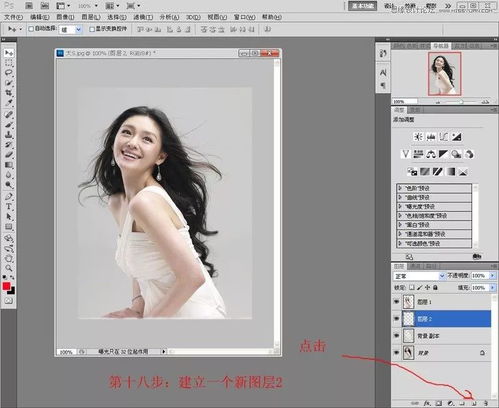 PS通道抠图详细教程资讯攻略12-07
PS通道抠图详细教程资讯攻略12-07 -
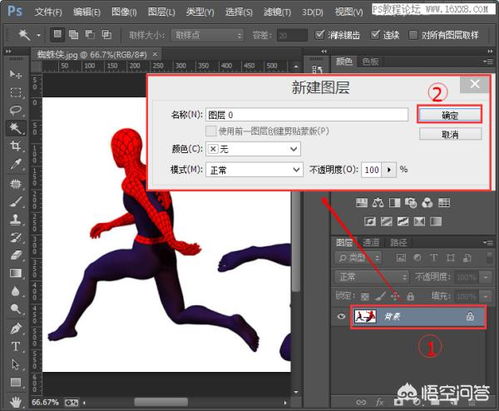 PS如何进行抠图操作?资讯攻略11-17
PS如何进行抠图操作?资讯攻略11-17 -
 PS抠图的几种高效简易方法资讯攻略11-12
PS抠图的几种高效简易方法资讯攻略11-12 -
 Excel中实现精准四舍五入的技巧资讯攻略12-04
Excel中实现精准四舍五入的技巧资讯攻略12-04 -
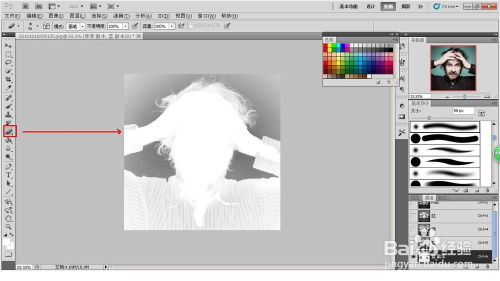 PS通道抠图详细步骤图解资讯攻略12-29
PS通道抠图详细步骤图解资讯攻略12-29 -
 PS抠图详细步骤与技巧资讯攻略10-29
PS抠图详细步骤与技巧资讯攻略10-29